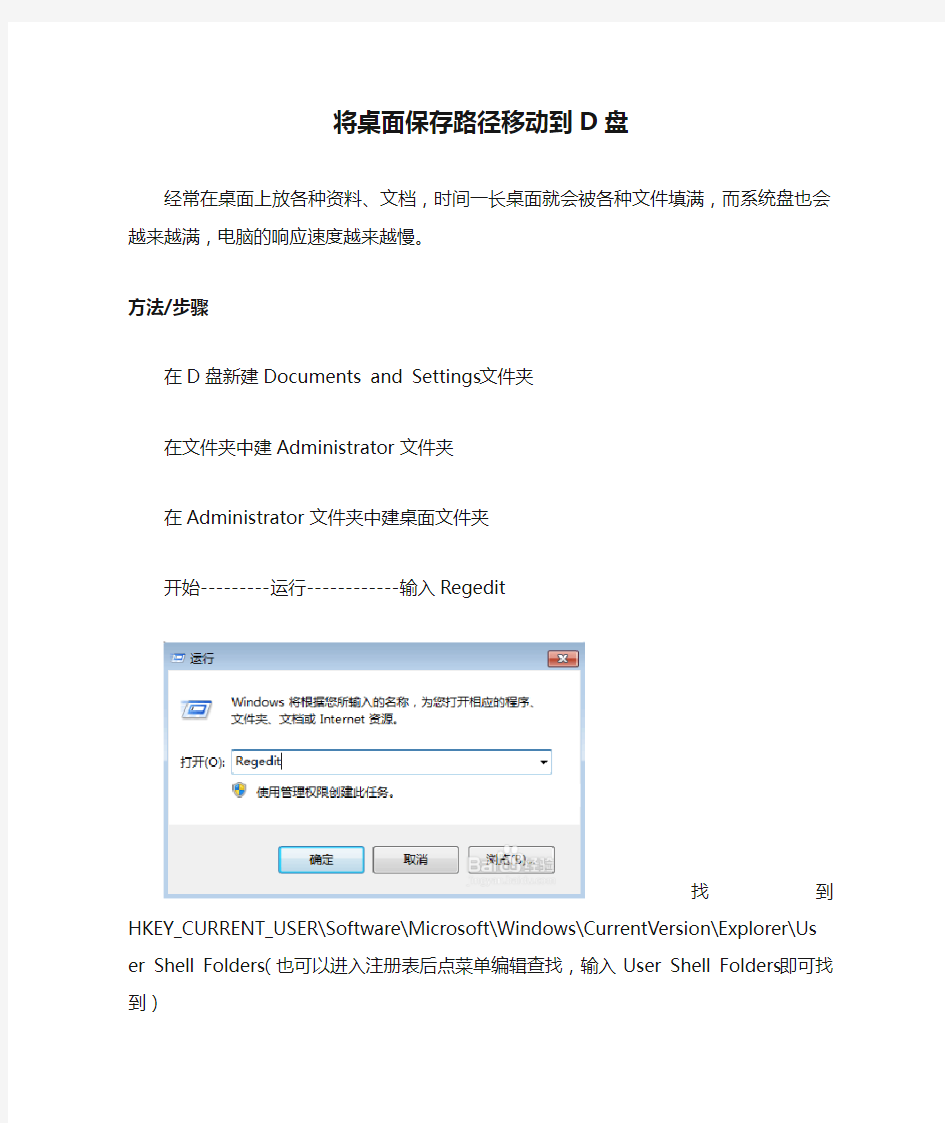

将桌面保存路径移动到D盘
经常在桌面上放各种资料、文档,时间一长桌面就会被各种文件填满,而系统盘也会越来越满,电脑的响应速度越来越慢。
方法/步骤
在D盘新建Documents and Settings文件夹
在文件夹中建Administrator文件夹
在Administrator文件夹中建桌面文件夹
开始---------运行------------输入Regedit
找到HKEY_CURRENT_USER\Software\Microsoft\Windows\CurrentVersion\Explorer\User Shell Folders (也可以进入注册表后点菜单编辑查找,输入User Shell Folders即可找到)
将Desktop项双击改为D:\Documents and Settings\Administrator\桌面找到HKEY_CURRENT_USER\Software\Microsoft\Windows\CurrentVersion\Explorer\Shell Folders(也可以进入注册表后点菜单编辑查找,输入Shell Folders即可找到)
将Desktop项双击改为D:\Documents and Settings\Administrator\桌面
找到C:\Documents and Settings\Administrator\桌面文件夹选中后点击右边“复制这个文件夹”选项。
选择路径到C:\Documents and Settings\Administrator(别选错)下
会提示你是否覆盖,你选择是即可。
也完全可以直接找到C:\Documentsand Settings\Administrator\桌面下复制你以前的桌面内容到D:\Documents andSettings\Administrator\桌面文件夹下
注意事项
设置完成后需要重新启动电脑
或者可以这样做不用重启
然后点击这个对话框里的左上角“文件”,选择“新建任务”
输入explorer 在点击“确定”即可。随便选择一个在桌面的图标
可以看到完成了